Was sind Rogue Chromium Browsers?
Rogue Chromium Browsers bezieht sich auf Chromium-Browser, die erstellt wurden, um unerwünschte Werbung anzuzeigen. Chrom ist ein open-Source-Web-Browser von Google erstellt, und es heruntergeladen und von jedermann geändert werden kann. Google Chrome basiert auf es. Während Chrom völlig legitim ist, nutzen Menschen es für fragwürdige Zwecke, wie z. B. modifizieren um Werbung anzuzeigen und verbreiten sie über die Bündelung Verfahren. Mit dieser Methode können unerwünschte Programme zu installieren auf den Computern der Benutzer ohne sie selbst zu bemerken. Rogue Chromium Browsers zu löschen, wenn Sie haben sie bemerkt, aber keine Erinnerung haben an installieren. 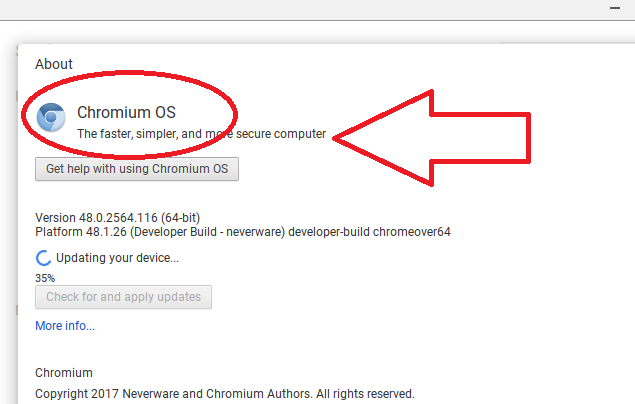
Es ist sehr einfach, diese unerwünschte Browser feststellen, weil das Symbol auf Ihrem Desktop in erscheint. Es ist identisch mit der Google Chrome-Symbol, außer es ist blau. Wir empfehlen nicht, verwenden, wenn Sie sich nicht erinnern, es zu installieren. Es wird eine seltsame Homepage zu laden und anzeigen eine Menge von anzeigen, während Sie surfen. Diese Anzeigen werden nicht unbedingt sicher, so es am besten, ist wenn Sie nicht mit ihnen engagieren.
Was ist die Bündelung Verfahren?
Die Bündelung Methoden können unerwünschte Programme zu installieren, ohne Sie selbst zu bemerken. Sie sind Freeware-Programme als extra Angebote an, und musst du sie während der Installation zu verhindern Installation deaktivieren. Während ein Programm-Setup entscheiden Sie sich für Fortgeschrittene (Benutzerdefiniert) Einstellungen, wenn die Möglichkeit gegeben. Diese Einstellungen zeigen Ihnen alle zusätzlichen Angebote, und Sie werden in der Lage, alle von ihnen zu deaktivieren. Alles, was Sie wirklich tun müssen, ist, deaktivieren Sie die Kontrollkästchen, und kann dann weiter, das Programm zu installieren.
Sollten Sie Rogue Chromium Browsers entfernen?
Wenn Sie sie nicht installiert haben, müssen Sie sie loswerden. So einfach ist das. Chromium-Browser vorinstalliert nicht, so dass es ohne Ihre Erlaubnis installiert. Wir empfehlen nicht mit, weil Sie eine Menge von anzeigen treffen und zu gefährlichen Websites umgeleitet werden können. Sie können alle Arten von Anzeigen von fragwürdigen Bannern zu bösartigen Umleitungen auftreten. Einer der häufigeren Scams, die Sie möglicherweise stoßen ist ein Technischer Support-betrug. Die Meldung in der Regel behaupten, Sie haben eine Art von Malware installiert, und telefonisch unter der angegebenen Nummer ist erforderlich. Würden Sie die Nummer zu wählen, würde Sie verbunden professionelle Betrüger, die versuchen würde, aus der Ferne an Ihren Computer anschließen. Wenn Sie erlauben, dass sie irgendeine Art von Malware zu installieren oder Ihre persönlichen Daten stehlen könnten. Diese Arten von Warnungen mit Telefonnummern werden immer betrug also nie mit ihnen beschäftigen. Kein legitimes Programm fragt immer, sie so zu nennen.
Anzeigen bieten Ihnen kostenlose Dinge sind auch durchaus üblich. Sie können behaupten, dass Sie ausgewählt wurden, um an einem Quiz teilzunehmen, oder waren die Besucher des Tages gekürt. Solche Betrügereien behaupten, dass Sie etwas gewonnen haben, und Sie müssen Ihre persönlichen Daten einzugeben, so dass sie Ihnen Ihren Preis zustellen können. Sie sollten bereits wissen, dass dies aber kein Unternehmen verschenkt Preise auf diese Weise.
Um immer betrogen oder irgendeine Art von Malware-Infektion zu vermeiden, verwenden Sie keine Browser, die Sie nicht installiert haben. So Rogue Chromium Browsers loswerden.
Rogue Chromium Browsers entfernen
Es ist nicht schwierig, manuell deinstallieren, Rogue Chromium Browsers, aber wenn Sie unsicher, was sind zu tun ist, verwenden die nachfolgend finden Sie Anweisungen, um Ihnen zu helfen. Anti-Spyware-Software kann nicht unbedingt diese Programme aufgreifen, so dass automatische Beseitigung nicht immer möglich ist. Dennoch erhalten Sie Sicherheits-Software zu versuchen.
Offers
Download Removal-Toolto scan for Rogue Chromium BrowsersUse our recommended removal tool to scan for Rogue Chromium Browsers. Trial version of provides detection of computer threats like Rogue Chromium Browsers and assists in its removal for FREE. You can delete detected registry entries, files and processes yourself or purchase a full version.
More information about SpyWarrior and Uninstall Instructions. Please review SpyWarrior EULA and Privacy Policy. SpyWarrior scanner is free. If it detects a malware, purchase its full version to remove it.

WiperSoft Details überprüfen WiperSoft ist ein Sicherheitstool, die bietet Sicherheit vor potenziellen Bedrohungen in Echtzeit. Heute, viele Benutzer neigen dazu, kostenlose Software aus dem Intern ...
Herunterladen|mehr


Ist MacKeeper ein Virus?MacKeeper ist kein Virus, noch ist es ein Betrug. Zwar gibt es verschiedene Meinungen über das Programm im Internet, eine Menge Leute, die das Programm so notorisch hassen hab ...
Herunterladen|mehr


Während die Schöpfer von MalwareBytes Anti-Malware nicht in diesem Geschäft für lange Zeit wurden, bilden sie dafür mit ihren begeisterten Ansatz. Statistik von solchen Websites wie CNET zeigt, d ...
Herunterladen|mehr
Quick Menu
Schritt 1. Deinstallieren Sie Rogue Chromium Browsers und verwandte Programme.
Entfernen Rogue Chromium Browsers von Windows 8
Rechtsklicken Sie auf den Hintergrund des Metro-UI-Menüs und wählen sie Alle Apps. Klicken Sie im Apps-Menü auf Systemsteuerung und gehen Sie zu Programm deinstallieren. Gehen Sie zum Programm, das Sie löschen wollen, rechtsklicken Sie darauf und wählen Sie deinstallieren.


Rogue Chromium Browsers von Windows 7 deinstallieren
Klicken Sie auf Start → Control Panel → Programs and Features → Uninstall a program.


Löschen Rogue Chromium Browsers von Windows XP
Klicken Sie auf Start → Settings → Control Panel. Suchen Sie und klicken Sie auf → Add or Remove Programs.


Entfernen Rogue Chromium Browsers von Mac OS X
Klicken Sie auf Go Button oben links des Bildschirms und wählen Sie Anwendungen. Wählen Sie Ordner "Programme" und suchen Sie nach Rogue Chromium Browsers oder jede andere verdächtige Software. Jetzt der rechten Maustaste auf jeden dieser Einträge und wählen Sie verschieben in den Papierkorb verschoben, dann rechts klicken Sie auf das Papierkorb-Symbol und wählen Sie "Papierkorb leeren".


Schritt 2. Rogue Chromium Browsers aus Ihrem Browser löschen
Beenden Sie die unerwünschten Erweiterungen für Internet Explorer
- Öffnen Sie IE, tippen Sie gleichzeitig auf Alt+T und wählen Sie dann Add-ons verwalten.


- Wählen Sie Toolleisten und Erweiterungen (im Menü links). Deaktivieren Sie die unerwünschte Erweiterung und wählen Sie dann Suchanbieter.


- Fügen Sie einen neuen hinzu und Entfernen Sie den unerwünschten Suchanbieter. Klicken Sie auf Schließen. Drücken Sie Alt+T und wählen Sie Internetoptionen. Klicken Sie auf die Registerkarte Allgemein, ändern/entfernen Sie die Startseiten-URL und klicken Sie auf OK.
Internet Explorer-Startseite zu ändern, wenn es durch Virus geändert wurde:
- Drücken Sie Alt+T und wählen Sie Internetoptionen .


- Klicken Sie auf die Registerkarte Allgemein, ändern/entfernen Sie die Startseiten-URL und klicken Sie auf OK.


Ihren Browser zurücksetzen
- Drücken Sie Alt+T. Wählen Sie Internetoptionen.


- Öffnen Sie die Registerkarte Erweitert. Klicken Sie auf Zurücksetzen.


- Kreuzen Sie das Kästchen an. Klicken Sie auf Zurücksetzen.


- Klicken Sie auf Schließen.


- Würden Sie nicht in der Lage, Ihren Browser zurücksetzen, beschäftigen Sie eine seriöse Anti-Malware und Scannen Sie Ihren gesamten Computer mit ihm.
Löschen Rogue Chromium Browsers von Google Chrome
- Öffnen Sie Chrome, tippen Sie gleichzeitig auf Alt+F und klicken Sie dann auf Einstellungen.


- Wählen Sie die Erweiterungen.


- Beseitigen Sie die Verdächtigen Erweiterungen aus der Liste durch Klicken auf den Papierkorb neben ihnen.


- Wenn Sie unsicher sind, welche Erweiterungen zu entfernen sind, können Sie diese vorübergehend deaktivieren.


Google Chrome Startseite und die Standard-Suchmaschine zurückgesetzt, wenn es Straßenräuber durch Virus war
- Öffnen Sie Chrome, tippen Sie gleichzeitig auf Alt+F und klicken Sie dann auf Einstellungen.


- Gehen Sie zu Beim Start, markieren Sie Eine bestimmte Seite oder mehrere Seiten öffnen und klicken Sie auf Seiten einstellen.


- Finden Sie die URL des unerwünschten Suchwerkzeugs, ändern/entfernen Sie sie und klicken Sie auf OK.


- Klicken Sie unter Suche auf Suchmaschinen verwalten. Wählen (oder fügen Sie hinzu und wählen) Sie eine neue Standard-Suchmaschine und klicken Sie auf Als Standard einstellen. Finden Sie die URL des Suchwerkzeuges, das Sie entfernen möchten und klicken Sie auf X. Klicken Sie dann auf Fertig.




Ihren Browser zurücksetzen
- Wenn der Browser immer noch nicht die Art und Weise, die Sie bevorzugen funktioniert, können Sie dessen Einstellungen zurücksetzen.
- Drücken Sie Alt+F.


- Drücken Sie die Reset-Taste am Ende der Seite.


- Reset-Taste noch einmal tippen Sie im Bestätigungsfeld.


- Wenn Sie die Einstellungen nicht zurücksetzen können, kaufen Sie eine legitime Anti-Malware und Scannen Sie Ihren PC.
Rogue Chromium Browsers aus Mozilla Firefox entfernen
- Tippen Sie gleichzeitig auf Strg+Shift+A, um den Add-ons-Manager in einer neuen Registerkarte zu öffnen.


- Klicken Sie auf Erweiterungen, finden Sie das unerwünschte Plugin und klicken Sie auf Entfernen oder Deaktivieren.


Ändern Sie Mozilla Firefox Homepage, wenn es durch Virus geändert wurde:
- Öffnen Sie Firefox, tippen Sie gleichzeitig auf Alt+T und wählen Sie Optionen.


- Klicken Sie auf die Registerkarte Allgemein, ändern/entfernen Sie die Startseiten-URL und klicken Sie auf OK.


- Drücken Sie OK, um diese Änderungen zu speichern.
Ihren Browser zurücksetzen
- Drücken Sie Alt+H.


- Klicken Sie auf Informationen zur Fehlerbehebung.


- Klicken Sie auf Firefox zurücksetzen - > Firefox zurücksetzen.


- Klicken Sie auf Beenden.


- Wenn Sie Mozilla Firefox zurücksetzen können, Scannen Sie Ihren gesamten Computer mit einer vertrauenswürdigen Anti-Malware.
Deinstallieren Rogue Chromium Browsers von Safari (Mac OS X)
- Menü aufzurufen.
- Wählen Sie "Einstellungen".


- Gehen Sie zur Registerkarte Erweiterungen.


- Tippen Sie auf die Schaltfläche deinstallieren neben den unerwünschten Rogue Chromium Browsers und alle anderen unbekannten Einträge auch loswerden. Wenn Sie unsicher sind, ob die Erweiterung zuverlässig ist oder nicht, einfach deaktivieren Sie das Kontrollkästchen, um es vorübergehend zu deaktivieren.
- Starten Sie Safari.
Ihren Browser zurücksetzen
- Tippen Sie auf Menü und wählen Sie "Safari zurücksetzen".


- Wählen Sie die gewünschten Optionen zurücksetzen (oft alle von ihnen sind vorausgewählt) und drücken Sie Reset.


- Wenn Sie den Browser nicht zurücksetzen können, Scannen Sie Ihren gesamten PC mit einer authentischen Malware-Entfernung-Software.
Site Disclaimer
2-remove-virus.com is not sponsored, owned, affiliated, or linked to malware developers or distributors that are referenced in this article. The article does not promote or endorse any type of malware. We aim at providing useful information that will help computer users to detect and eliminate the unwanted malicious programs from their computers. This can be done manually by following the instructions presented in the article or automatically by implementing the suggested anti-malware tools.
The article is only meant to be used for educational purposes. If you follow the instructions given in the article, you agree to be contracted by the disclaimer. We do not guarantee that the artcile will present you with a solution that removes the malign threats completely. Malware changes constantly, which is why, in some cases, it may be difficult to clean the computer fully by using only the manual removal instructions.
